Min Windows-datamaskin gjenkjenner ikke Android-telefonen min
Miscellanea / / August 04, 2021
Det kan være veldig frustrerende når Android-enheten din ikke blir gjenkjent når du prøver å koble til med en USB-datakabel. Du har kanskje vært i en nødsituasjon da du ønsket å overføre noen filer fra telefonen til PCen eller den bærbare datamaskinen, men det kunne du ikke fordi filoverføringen ikke fungerer. Dette er et stort problem der datamaskinen din ikke gjenkjenner Android-telefonen din.
Problemet kan være av forskjellige årsaker. Kanskje kabelen er skadet. Så jeg vil foreslå at du prøver en annen USB-port på enheten din før du gjør noe seriøst. Du kan også sjekke med en annen USB-datakabel for å utelukke mulighetene for at kabelen eller at porten ikke fungerer. Når du har gjort det, kan du prøve løsningene våre for å få problemet løst.

Sideinnhold
-
Min Windows-datamaskin gjenkjenner ikke Android-telefonen min
- Metode 1: Legg til mediestøtte for Windows-versjon:
- Metode 2: Oppdatering av Android MTP-drivere
- Metode 3: Oppdater Windows-installasjonen
- Konklusjon
Min Windows-datamaskin gjenkjenner ikke Android-telefonen min
Hvis du ikke visste det allerede, er det flere versjoner av Windows tilgjengelig, og ikke alle støtter Android MTP som standard. For eksempel er det Windows 10 Pro N som ikke støtter medieenheter eller medieavspilling ut av esken. Så du finner ikke driverstøtte for din MTP- eller PTP-enhet, der du vil koble din Android-telefon til din Windows-datamaskin. I tillegg finner du ikke Windows media player eller Videos & Movies-applikasjonen installert på systemet ditt.
Metode 1: Legg til mediestøtte for Windows-versjon:
Heldigvis har Microsoft gitt bort for å legge til medieavspilling og Media-enhetsstøtte for N-versjonen av Windows gjennom installasjon av funksjonspakken. Så her kan du gjøre det.
- Gå til Microsoft-siden for å laste ned pakken ved hjelp av følgende lenker.
Siste Windows 10.
Windows 8.1
Windows 8 - Bla ned til nedlastingsdelen og velg språk.

- Klikk på nedlasting og velg hvilken type system du har.
- Hvis du ikke vet hvilken type operativsystem du bruker for øyeblikket, så gå til Innstillinger> System> Om.
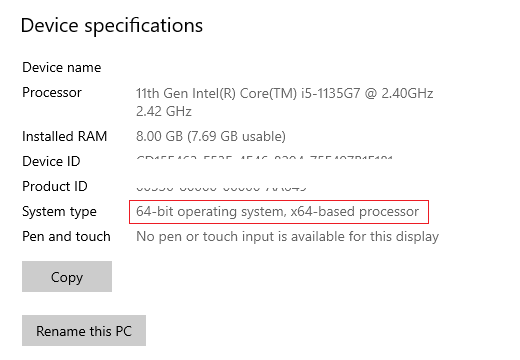
- Den viser deg hvilken type operativsystem du har. Nå må du laste ned den spesifikke for deg.
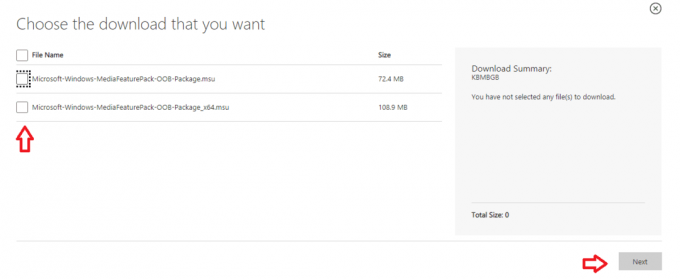
- For eksempel, hvis du bruker et 64-biters operativsystem, må du velge pakken som sier x64 i den.

- Klikk på Neste og nedlastingen skal starte.
Når nedlastingen er fullført, dobbeltklikker du på filen og begynner med installasjonen. Bare følg instruksjonene på skjermen, og programvaren skal installeres. Du må kanskje starte systemet på nytt, og Android-telefonen skal være tilgjengelig for bruk når den er tilkoblet.
Metode 2: Oppdatering av Android MTP-drivere
Hvis du ikke bruker N-versjonen av operativsystemet og fortsatt ikke kan se din Android-telefon koblet til PCen din, så må du oppdatere MTP- eller PTP-enhetsdriverne på din enhet. Avhengig av situasjonen, kan det hende du må installere driverne på nytt for å fikse korrupsjon.
- Åpne Kjør-boksen på PCen din ved å trykke både Windows og R-tastene samtidig.
- Skriv inn følgende tekst og trykk enter.
devmgmt.msc
- Dette skal åpne enhetsbehandling.
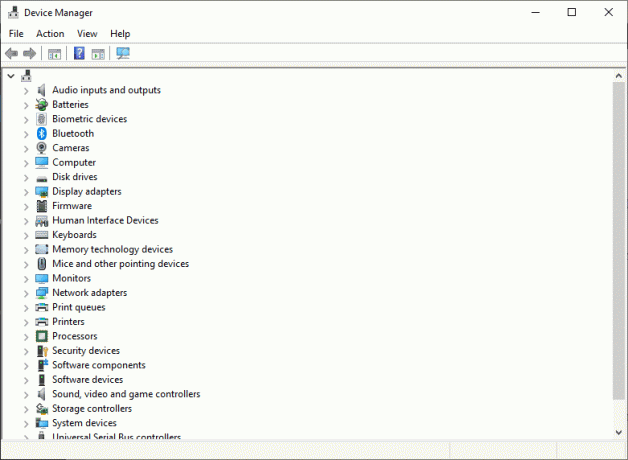
- Høyreklikk nå på enheten under Ukjent enhet eller Mediaenhet.
- Klikk på oppdater enheten og klikk på Søk automatisk etter drivere.
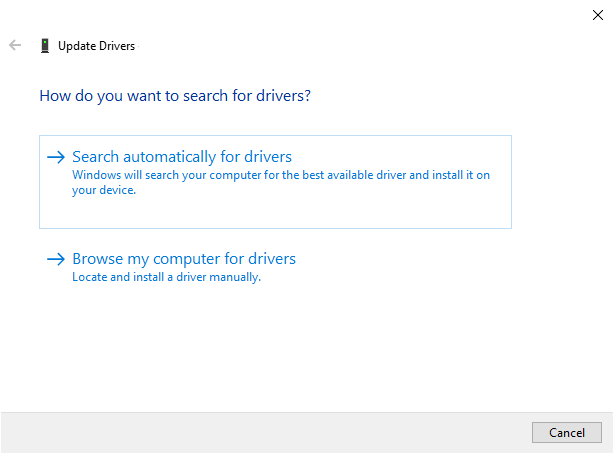
- Vent til den søker og laster ned passende drivere. Bare sørg for å holde enheten koblet til internett for at prosessen skal fullføres.
Hvis det ikke fungerte, kan du prøve å velge Bla gjennom datamaskinen min etter drivere> La meg velge fra en liste ...
Du bør kunne se MTP-enheten klikke på den og klikke på Neste. Dette begynner å installere enhetsdriveren. Vent til den er fullført, og sjekk til slutt om problemet er løst.
Metode 3: Oppdater Windows-installasjonen
Noen ganger vil ikke enhetsbehandleren laste ned de nyeste driverne for enheten. Så for å fikse dette problemet, må du oppdatere Windows-installasjonen. Windows-oppdatering inkluderer også de nyeste driverne som kan bidra til å maksimere kapasiteten til enheten din. Så her kan du oppdatere Windows-installasjonen.
Annonser
- Åpne Windows Settings-appen ved hjelp av hurtigtasten Windows-tast + I.
- Klikk nå på Oppdater og sikkerhet.
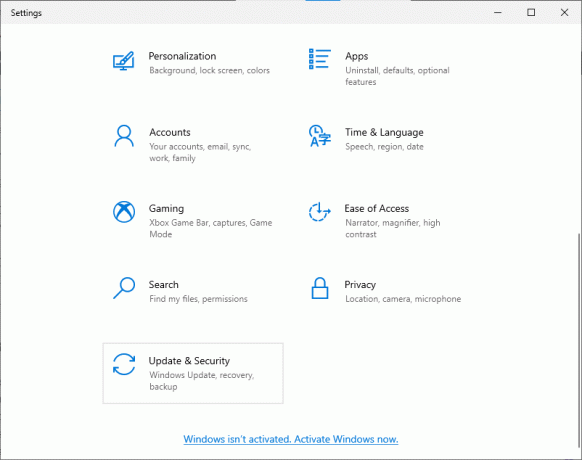
- Klikk på Se etter oppdateringer, og la den se etter tilgjengelige oppdateringer.
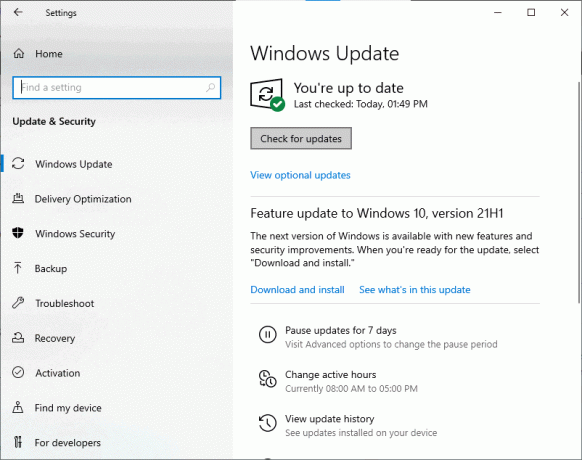
- Hvis noen oppdateringer er tilgjengelige, kan du laste den ned og installere for deg.
Etter at oppdateringene er lastet ned, kan du starte på nytt og sjekke om Android-enheten nå fungerer, og om du kunne overføre noen filer.
Konklusjon
Noen ganger gjenkjenner ikke datamaskinen din Android-telefoner på grunn av en feil kabel. Så sørg for å bruke en arbeidskabel når det gjelder overføring av data mellom smarttelefonen og PCen. Selv om problemet i de fleste tilfeller skyldes N-versjonen av Windows-installasjonen eller manglende MTP-drivere. Ofte mennesker gjør denne feilen og velger N-versjonen av Windows når de installerer den på PC-en. Heldigvis sender Microsoft separat en funksjonspakke for å laste ned og installere, som du kan aktivere disse funksjonene uten problemer.



